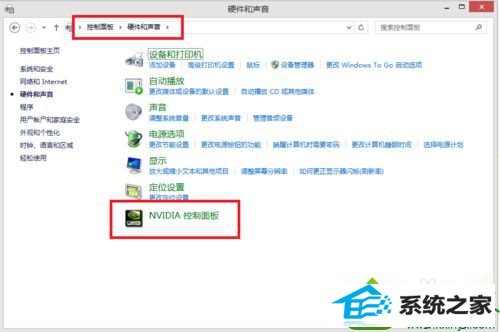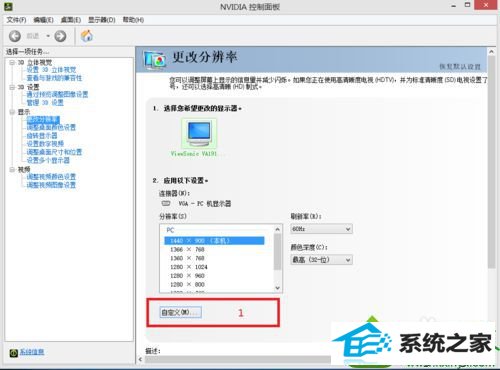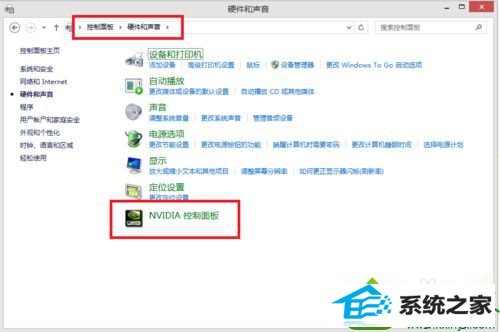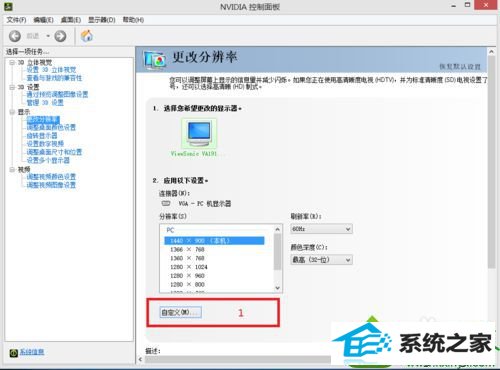今天和大家分享一下win10系统分辨率经常发生变化问题的解决方法,在使用win10系统的过程中经常不知道如何去解决win10系统分辨率经常发生变化的问题,有什么好的办法去解决win10系统分辨率经常发生变化呢?小编教你只需要1、打开显卡驱动软件。我的是nVidiA,打开的是nVidiA控制面板;2、 在驱动设置软件中,找到 显示-更改分辨率,其中有自定义的选项;就可以了;下面就是我给大家分享关于win10系统分辨率经常发生变化的详细步骤::
具体方法如下: 1、打开显卡驱动软件。我的是nVidiA,打开的是nVidiA控制面板; 2、 在驱动设置软件中,找到 显示-更改分辨率,其中有自定义的选项;
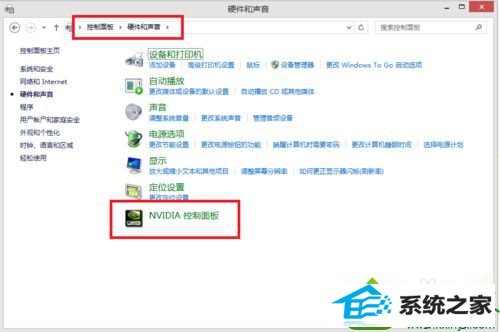
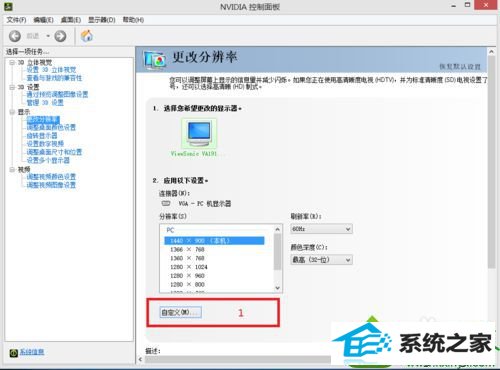
3、在自定义选项中,点击“创建自定义分辨率”; 4、弹出的窗口中,将显示模式更改为与显示器参数相同。如果不知道具体参数,可以在显示器分辨率正常的情况下自定义,会自动填充; 5、将扫描模式更改为:隔行。点击测试-确定,即可完成自定义。不更改扫描模式,会因为跟现有模式相同,没法自定义; 6、更改完成。其它驱动设置软件参考这个,能找到相关的设置项。

以上就是win10分辨率经常发生变化的解决方法,如果你还在为此问题困扰,不要担心,直接采取教程即可轻松解决问题了。
(责任编辑:chenhai)